- ShutUp10++ permite crear y exportar un perfil de privacidad portable en விண்டோஸ் 10 மற்றும் 11.
- Aplica primero las opciones recomendadas y ajusta después las que requieren valoración.
- Evita conflictos: crea punto de restauración y descarga solo desde la web oficial.
- Reaplica el perfil tras grandes actualizaciones y mantén tu .cfg al día.
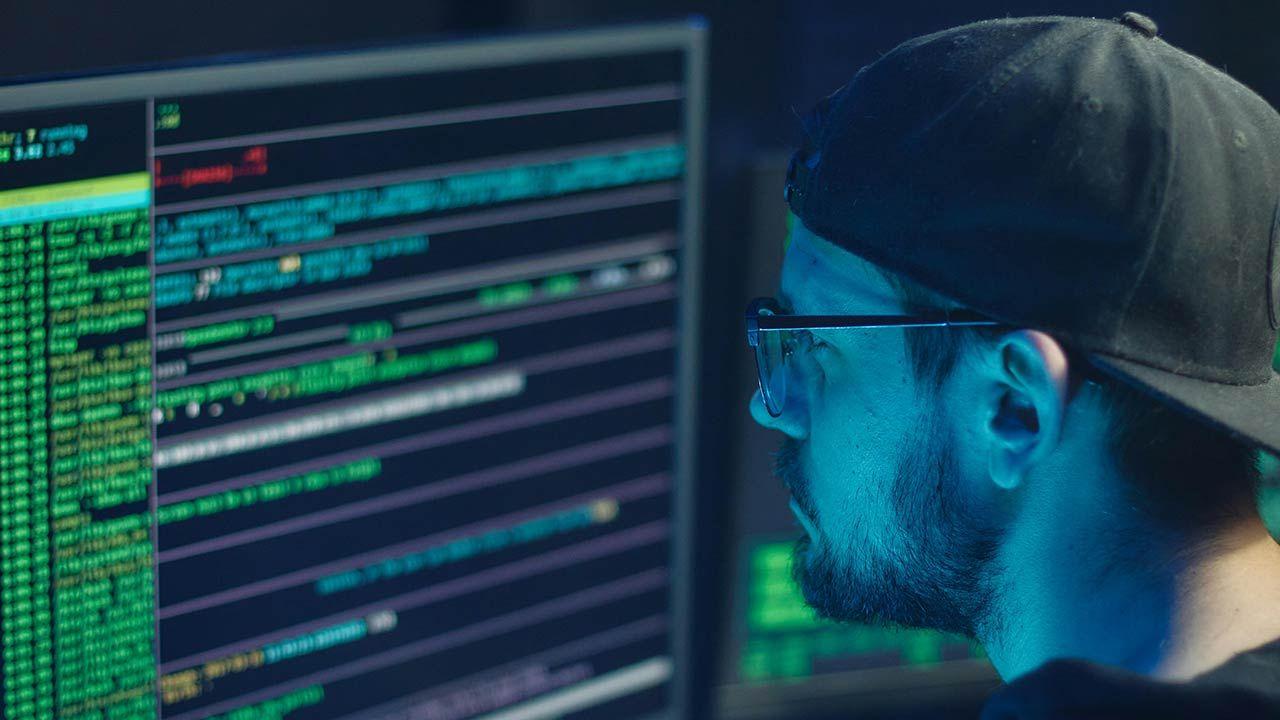
நீங்கள் பல கணினிகளுடன் பணிபுரிந்து, பதிவேடு மற்றும் விண்டோஸ் அமைப்புகளில் மீண்டும் மீண்டும் குழப்பமடையாமல், அவை அனைத்தும் ஒரே அளவிலான தனியுரிமையைக் கொண்டிருக்க விரும்பினால், O&O ShutUp10++ உங்களை ஒரு சிறிய சுயவிவரத்தை உருவாக்கி சில நிமிடங்களில் அதைப் பயன்படுத்த அனுமதிக்கிறது.இதன் அழகு என்னவென்றால், இதற்கு நிறுவல் தேவையில்லை; இது விரைவாக இயங்குகிறது மற்றும் உங்கள் அமைப்புகளை ஒரு கோப்பில் சேமிக்க முடியும், பின்னர் நீங்கள் எந்த Windows 10 அல்லது 11 PC க்கும் இறக்குமதி செய்யலாம்.
இருப்பினும், தனியுரிமையை வரைபடத்தில் வைப்பது அன்றாட வசதியுடன் முரண்படக்கூடும்: விண்டோஸ் குறைவான எச்சரிக்கைகளைக் காட்டுகிறது மற்றும் நிறைய தரவை அனுப்புவதன் மூலம் "உங்களுக்கு அதிக வசதியை அளிக்கிறது".ஒரு சமநிலையான சுயவிவரத்தை உருவாக்குவது - அத்தியாவசியமான எதையும் உடைக்காதது மற்றும் டெலிமெட்ரியைக் குறைக்கும் ஒன்று - சாத்தியமாகும், மேலும் அதை ஒரு சிறிய முறையில் எப்படி செய்வது, எந்த விருப்பங்களை சரிசெய்ய வேண்டும், மற்றும் தடுப்பான்கள் அல்லது "இந்த அமைப்பு உங்கள் நிறுவனத்தால் நிர்வகிக்கப்படுகிறது" போன்ற செய்திகளை சந்திப்பதைத் தவிர்க்க என்ன முன்னெச்சரிக்கைகள் எடுக்க வேண்டும் என்பதை இங்கே காணலாம்.
O&O ShutUp10++ என்றால் என்ன, அது ஏன் ஒரு சிறிய சுயவிவரத்திற்கு பயனுள்ளதாக இருக்கிறது?
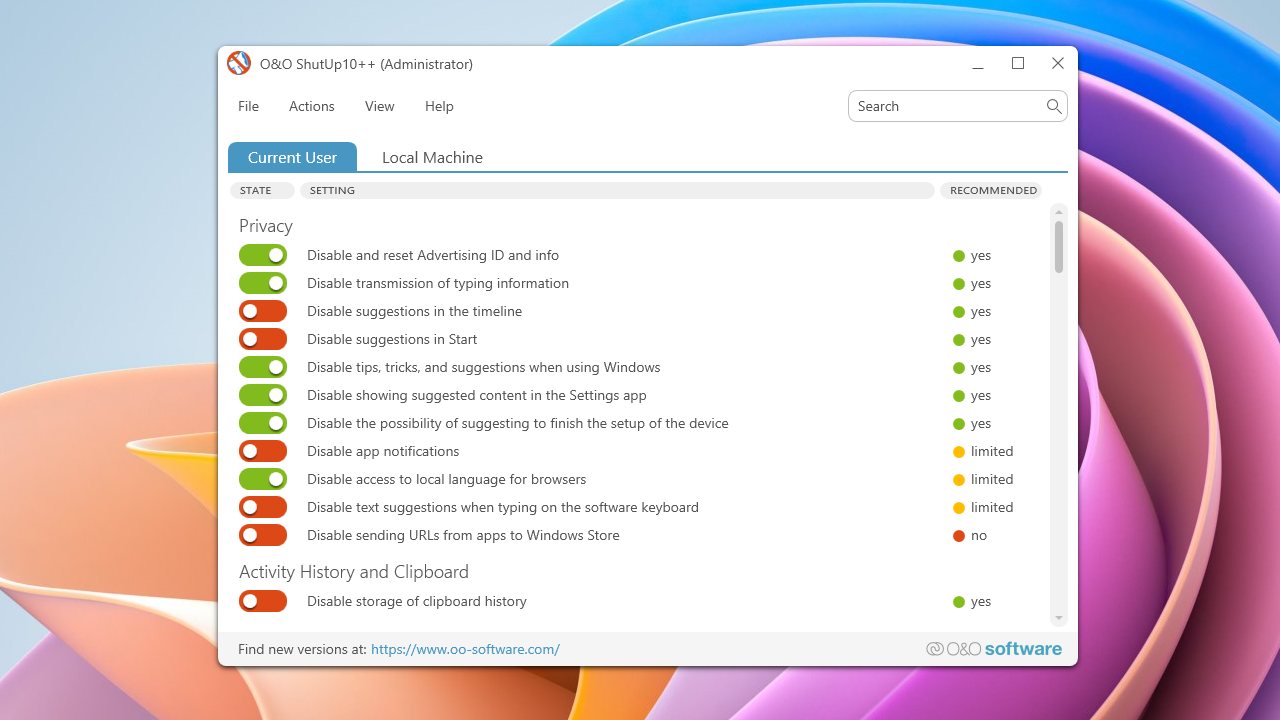
ஓ&ஓ ஷட்அப்10++ இது விண்டோஸ் 10 மற்றும் 11 ஐ இலக்காகக் கொண்ட ஒரு இலவச பயன்பாடாகும், இது டஜன் கணக்கான தனியுரிமை, பாதுகாப்பு மற்றும் டெலிமெட்ரி அமைப்புகளை ஒரே சாளரத்தில் மையப்படுத்துகிறது.இது எதையும் நிறுவவோ அல்லது எந்த வெளிப்புற கூறுகளையும் பதிவிறக்கவோ இல்லை: நீங்கள் அதை இயக்குகிறீர்கள், நீங்கள் விரும்பியதை மாற்றுகிறீர்கள், வெளியேறுகிறீர்கள். கூடுதலாக, தனியுரிமையைப் பாதிக்கும் புதிய விண்டோஸ் அம்சங்களை நிவர்த்தி செய்ய இது தொடர்ந்து புதுப்பிக்கப்படுகிறது.
இந்தக் கருவி வகை வாரியாக தொகுக்கப்பட்ட சுவிட்சுகளையும், உங்கள் முடிவின் மூலம் உங்களுக்கு வழிகாட்டும் வண்ணக் குறியீட்டு பரிந்துரை அமைப்பையும் கொண்டுள்ளது: பச்சை (பரிந்துரைக்கப்படுகிறது), அம்பர் (மதிப்பீடு செய்ய) மற்றும் சிவப்பு (பரிந்துரைக்கப்படவில்லை). இந்த வழியில் நீங்கள் கணினி அல்லது பயன்பாட்டு செயல்பாடுகளை சீர்குலைக்கக்கூடிய சேவைகளை அகற்றுவதைத் தவிர்க்கலாம், எடுத்துக்காட்டாக Microsoft Edge, அலுவலகம் அல்லது கோர்டானா.
ஒரு முக்கிய நன்மை என்னவென்றால் நீங்கள் தற்போதைய பயனருக்கு அல்லது முழு கணினிக்கும் மாற்றங்களைப் பயன்படுத்தலாம்., இது உங்களை நுணுக்கமான முறையில் சுயவிவரப்படுத்த அனுமதிக்கிறது. மேலும் எங்கள் நோக்கங்களுக்காக சிறந்தது: இது உங்கள் அமைப்புகளை .cfg கோப்பாக ஏற்றுமதி செய்வதையும் இறக்குமதி செய்வதையும் ஆதரிக்கிறது, எனவே நீங்கள் அந்த "தனியுரிமை சுயவிவரத்தை" உங்களுடன் எடுத்துச் செல்லலாம். USB மேலும் பல கணினிகளில் அதை மீண்டும் பயன்படுத்தவும்.
விண்டோஸ் என்ன சேகரிக்கிறது மற்றும் வசதிக்கும் தனியுரிமைக்கும் இடையிலான சமநிலை
Windows 10 மற்றும் 11 ஆகியவை அன்றாட வாழ்க்கையை எளிமையாக்குவதற்கு முன்னுரிமை அளிக்கின்றன, குறைவான குறுக்கீடுகள் மற்றும் பாதுகாப்பு எச்சரிக்கைகளுடன், ஆனால் இந்த "எளிமை" என்பது பலர் விரும்புவதை விட அதிகமான தரவை விட்டுக்கொடுப்பதைக் குறிக்கிறது.உங்கள் காலெண்டர், மின்னஞ்சல், இருப்பிடம் மற்றும் இணையத்தை அணுக வேண்டிய போக்குவரத்து நெரிசலின் அடிப்படையில் விமான நிலையத்திற்கு சீக்கிரமாக புறப்பட நினைவூட்டுவது போன்ற உங்கள் அனுபவத்தைத் தனிப்பயனாக்க Microsoft இந்தத் தகவலைப் பயன்படுத்துகிறது.
பல்வேறு சுற்றுச்சூழல் அமைப்பு சேவைகள் தொடர்புகளைச் சேகரிக்கலாம், பயன்பாட்டு நடத்தைகளை இணைக்கலாம் மற்றும் கூட நெட்வொர்க் தகவலைப் பகிரவும் அல்லது பொது Wi-Fi உடன் தானாக இணைக்கவும் அவர்கள் அதைச் செய்ய அனுமதித்தால். அது வசதியானது, ஆம்; இது ஆபத்துகளையும் கொண்டுள்ளது. ShutUp10++ அந்த அனைத்து தனியுரிமை விசைகளையும் உங்கள் முன் வைக்கிறது, எனவே வசதிக்கும் கட்டுப்பாட்டிற்கும் இடையிலான சமநிலையை நீங்கள்தான் தீர்மானிப்பீர்கள்.
கோட்பாட்டளவில், இந்தத் தரவில் சில உங்கள் கணக்குடன் இணைக்கப்படாமல் அநாமதேயமாக செயலாக்கப்படுகின்றன, ஆனால் உங்களுக்குத் தேவையில்லாததை மதிப்பாய்வு செய்து செயலிழக்கச் செய்வதே விவேகமான விஷயம்.அனைத்து விண்டோஸ் மெனுக்களையும் கைமுறையாக ஸ்கேன் செய்வது சாத்தியம், இருப்பினும் இது ஒரு நீண்ட மற்றும் கடினமான பணியாகும். ShutUp10++ உடன், ஒவ்வொரு அமைப்பையும் பற்றிய தெளிவான விளக்கங்களுடன் ஒற்றை பேனலில் இருந்து இதைச் செய்யலாம்.
நீங்கள் கட்டுப்படுத்தக்கூடிய வகைகள் மற்றும் அமைப்புகளின் வகைகள்
ShutUp10++ சுவிட்சுகள் பகுதிகளாக தொகுக்கப்பட்டுள்ளன, இதனால் நீங்கள் ஆர்வமாக இருப்பதை விரைவாகக் கண்டறிய முடியும். மிக முக்கியமான வகைகளில், நீங்கள் காண்பீர்கள் தனியுரிமை, இருப்பிட சேவைகள் மற்றும் கணினி நடத்தை தொடர்பான விருப்பங்கள்..
- தனியார்
- செயல்பாட்டு வரலாறு
- பயன்பாட்டு தனியுரிமை
- பாதுகாப்பு, மைக்ரோசாஃப்ட் எட்ஜ் (குரோமியம்)
- மைக்ரோசாஃப்ட் எட்ஜ் (மரபு)
- மைக்ரோசாப்ட் ஆபிஸ்
- விண்டோஸ் அமைப்புகளை ஒத்திசைத்தல்
- Cortana
- இருப்பிட சேவைகள்
- பயனர் நடத்தை
- விண்டோஸ் புதுப்பிப்பு
- விண்டோஸ் எக்ஸ்ப்ளோரர்
- மைக்ரோசாப்ட் டிஃபென்டர் மற்றும் மைக்ரோசாப்ட் ஸ்பைநெட்
- பூட்டுத் திரை
- பன்முகத்தன்மை
ஒவ்வொரு உள்ளீடும் அதன் பெயரைக் கிளிக் செய்யும் போது அதன் விளக்கத்தையும், தற்போதைய நிலை மற்றும் டெவலப்பரின் பரிந்துரையையும் காண்பிக்கும். இந்த சூழல் உரை, ஒவ்வொரு நிலைமாற்றமும் எதை சரியாக முடக்குகிறது என்பதைப் புரிந்துகொள்ள உதவுகிறது. மேலும் இது மற்ற அமைப்பு அல்லது பயன்பாட்டு செயல்பாடுகளை பாதிக்குமா என்பது.
கருவியிலிருந்து நீங்கள் எதை முடக்கலாம் அல்லது சரிசெய்யலாம் என்பதற்கான சில எடுத்துக்காட்டுகள், எப்போதும் அதன் ஆபத்து குறிகாட்டியுடன், பின்வருவனவற்றை உள்ளடக்குகின்றன: சிஸ்டம் மற்றும் ஆஃபீஸ் டெலிமெட்ரி, சிஸ்டம் டிப்ஸ், பின்னணி பணிகள் அல்லது கிளவுட் ஒருங்கிணைப்பு:
- குறிப்புகளை அகற்று, தந்திரங்களை மற்றும் Windows-இலிருந்து பரிந்துரைகள்
- காலவரிசை மற்றும் செயல்பாட்டு பதிவை முடக்கு
- பயனர் செயல்பாடு மைக்ரோசாஃப்ட் மற்றும் ஒத்திசைவுக்கு அனுப்பப்படுவதைத் தடு. கிளிப்போர்டு மேகத்தில்
- தொடக்க மெனு பரிந்துரைகளை முடக்கு
- பின்னணியில் இயங்குவதைத் தடுக்கவும்
- இயக்க முறைமை மற்றும் மைக்ரோசாஃப்ட் ஆபிஸ் டெலிமெட்ரியை முடக்கு.
- மைக்ரோசாஃப்ட் எட்ஜில் வலை கண்காணிப்பை வரம்பிடவும்
- கணினியிலும் இணையத்திலும் கோர்டானாவை அணைக்கவும்.
- மைக்ரோசாஃப்ட் ஸ்பைநெட், ஒன்ட்ரைவ் அல்லது விண்டோஸ் ஸ்பாட்லைட் போன்ற கூறுகளை முடக்கு.
- அறிவிப்புகளை நீக்கு பூட்டுத் திரை அந்தத் திரையில் உள்ள "வேடிக்கையான உண்மைகள்"
இந்த வரம்பைக் கொண்டு, உருவாக்க முடியும் மிகவும் கண்டிப்பான தனியுரிமை சுயவிவரம் அல்லது மிகவும் பழமைவாத ஒன்று, உங்களுக்கு என்ன தேவை, ஆறுதலாக நீங்கள் என்ன தியாகம் செய்யத் தயாராக இருக்கிறீர்கள் என்பதைப் பொறுத்து.
பல சாதனங்களுக்கு ஒரு சிறிய தனியுரிமை சுயவிவரத்தை எவ்வாறு உருவாக்குவது
எடுத்துச் செல்லக்கூடிய அணுகுமுறையின் திறவுகோல் என்னவென்றால், ShutUp10++ இதற்கு நிறுவல் தேவையில்லை மற்றும் உங்கள் உள்ளமைவை ஏற்றுமதி செய்ய உங்களை அனுமதிக்கிறது.உங்கள் அடிப்படை கணினியில் அதை வடிவமைக்கும்போது, அதை நகலெடுக்கக்கூடிய "சுயவிவரமாக" செயல்பட வைக்க, இந்த வழிகாட்டுதல்களைப் பின்பற்றவும்:
- கருவியை அதன் அதிகாரப்பூர்வ வலைத்தளத்திலிருந்து மட்டுமே பதிவிறக்கவும். கோப்பை நேரடியாக இயக்கவும் (எ.கா. OOSU10.exe) மற்றும் விருப்பங்களின் பட்டியல் ஏற்றப்படும் வரை காத்திருக்கவும். பயன்பாடு சிறியதாக இருப்பதால், அதை மற்ற சாதனங்களுக்கு எடுத்துச் செல்ல ஃபிளாஷ் டிரைவில் சேமிக்கலாம்.
- எதையும் தொடுவதற்கு முன், செயல்கள் மெனுவைப் பயன்படுத்தி கணினி மீட்பு புள்ளியை உருவாக்கவும்ஒரு அமைப்பு உங்களை ஒரு முக்கியமான செயல்பாட்டை இழக்கச் செய்தால் அல்லது ஒரு ஓட்டுநர் டெலிமெட்ரி மாற்றத்திற்கு மோசமாக பதிலளித்தால் அது ஒரு உயிர்காக்கும்.
- "செயல்கள் > பரிந்துரைக்கப்பட்ட அமைப்புகளை மட்டும் பயன்படுத்து" என்ற முதல் தொகுதியைப் பயன்படுத்தவும். இது பச்சை சுவிட்சுகளை (பாதுகாப்பான நிலை) செயல்படுத்துகிறது., மிகவும் பொதுவான மோதல்களைத் தவிர்க்கவும். பின்னர், வகைகளைப் பார்த்து, உங்கள் தேவைகளுக்கு ஏற்ப அம்பர் நிறத்தை மதிப்பிடுங்கள்.
- "இருப்பிட சேவைகள்," "அமைப்புகள் ஒத்திசைவு," மற்றும் "பயன்பாட்டு தனியுரிமை" அமைப்புகளை சரிசெய்வதை உறுதிசெய்யவும். நீங்கள் வேலை செய்தால் அவைதான் அதிக உராய்வை உருவாக்குகின்றன பயன்பாடுகள் இடம், நேரம் அல்லது அறிவிப்புகளைப் பொறுத்து, ஆனால் நீங்கள் அவற்றைக் கட்டுப்படுத்தும்போது தரவு தடயத்தை மிகவும் குறைக்கும்.
- சுயவிவரத்தில் நீங்கள் திருப்தி அடைந்ததும், “கோப்பு > ஏற்றுமதி அமைப்புகள்” என்பதற்குச் சென்று .cfg ஐச் சேமிக்கவும். அந்தக் கோப்பு உங்கள் கையடக்க தனியுரிமை சுயவிவரமாகும்.. அதை உங்களுடன் எடுத்துச் சென்று “கோப்பு > இறக்குமதி அமைப்புகள்” என்பதைப் பயன்படுத்தி மற்ற கணினிகளில் பயன்படுத்தவும்.
- ஒவ்வொரு இலக்கு கணினியிலும், மீட்டெடுப்பு புள்ளி முன்னெச்சரிக்கையை மீண்டும் செய்யவும். .cfg கோப்பை இறக்குமதி செய்து, பயன்பாடு பரிந்துரைத்தால் மீண்டும் துவக்கவும்., சில மாற்றங்கள் நடைமுறைக்கு வர வெளியேறுதல் அல்லது கணினி மறுதொடக்கம் தேவைப்படுவதால்.
ஒரு முக்கிய குறிப்பு: விண்டோஸ் புதுப்பிப்புகளுடன் இது இயல்பானது சில அமைப்புகள் மாற்றியமைக்கப்படலாம் அல்லது புதிய விருப்பங்கள் தோன்றக்கூடும்.. பெரிய புதுப்பிப்புகளுக்குப் பிறகு .cfg கோப்பை மீண்டும் பயன்படுத்தவும், மேலும் கணினி மாற்றங்களை நிவர்த்தி செய்யும் ShutUp10++ இன் புதிய பதிப்பைச் சரிபார்க்கவும்.
எதையும் உடைப்பதைத் தவிர்ப்பதற்கான நல்ல நடைமுறைகள் (மற்றும் பயமுறுத்துவதைத் தவிர்ப்பது)
தனியுரிமையைப் பொறுத்தவரை, குறைவாக இருந்து அதிகமாகச் செல்வது நல்லது. பச்சை விருப்பங்களுடன் தொடங்குங்கள், உங்கள் வழக்கமான பணிப்பாய்வைச் சோதித்துப் பாருங்கள், பின்னர் அம்பர் அமைப்புகளை மதிப்பிடுங்கள்.சிவப்பு நிறத்தில் குறிக்கப்பட்ட விருப்பங்கள் பொதுவாக அடிப்படை செயல்பாடுகள் அல்லது பிற பயன்பாடுகளைப் பாதிக்கும்; நீங்கள் ஏன் அவ்வாறு செய்கிறீர்கள் என்பது உங்களுக்குத் தெரிந்தால் மட்டுமே அந்த நிறத்தைத் தொடவும்.
நீங்கள் ஒரு கணினியைப் பகிர்ந்து கொண்டால் அல்லது வைத்திருந்தால் பல பயனர் சுயவிவரங்கள், "தற்போதைய பயனர்" அல்லது "உள்ளூர் இயந்திரம்" க்குப் பயன்படுத்த வேண்டுமா என்பதை தீர்மானிக்கிறது. இயந்திரங்களுக்கு இடையில் சீராக இருக்க, ஒரு பொதுவான சிறிய சுயவிவரம் முழு குழுவிற்கும் பொருந்தும்., ஆனால் வெவ்வேறு கணக்குகளைக் கொண்ட சூழல்களில் நீங்கள் ஒவ்வொரு பயனருக்கும் ஏற்ப சரிசெய்ய விரும்பலாம்.
எட்ஜ் மற்றும் ஆபிஸைப் பொறுத்தவரை, நீங்கள் கிளவுட் சேவைகள் அல்லது ஸ்மார்ட் அம்சங்களைப் பயன்படுத்தினால், அனைத்து டெலிமெட்ரியையும் முழுவதுமாக முடக்காமல் கவனமாக இருங்கள். உதாரணமாக, OneDrive மற்றும் Spotlight ஐ முடக்குவது சத்தத்தையும் தரவையும் குறைக்கிறது, ஆனால் பரிந்துரைகள் மற்றும் சிறப்பு உள்ளடக்கத்தையும் நீக்குகிறது.ஒவ்வொரு PC-க்கும் உங்கள் உண்மையான தேவைகள் என்ன என்பதைக் கவனியுங்கள்.
செயல்திறன் குறித்து நீங்கள் கவலைப்பட்டால், பின்னணி பயன்பாடுகள் மற்றும் சிஸ்டம் பரிந்துரைகளைக் குறைப்பது உதவும், ஆனால் முக்கியமான தகவல்களைத் தவறவிடாமல் இருக்க, அத்தியாவசிய அறிவிப்புகளை (மின்னஞ்சல், காலண்டர், செய்தி அனுப்புதல்) சரிபார்க்கவும்.சந்தேகம் ஏற்படும் போதெல்லாம், ஒவ்வொரு அமைப்பின் பெயரையும் கிளிக் செய்வதன் மூலம் அதன் விளக்கத்தைச் சரிபார்க்கவும்.
வழக்கமான சிக்கல்: இருப்பிடம் தடுக்கப்பட்டுள்ளது, மேலும் "உங்கள் நிறுவனம் அதை நிர்வகிக்கிறது"
ShutUp10++ உடன் கொள்கைகளை இறுக்குவதன் ஒரு பொதுவான விளைவு என்னவென்றால் சில பிரிவுகள் "உங்கள் நிறுவனத்தால் நிர்வகிக்கப்படுகின்றன" என்று விண்டோஸ் காட்டுகிறது.நீங்கள் ஒரு நிறுவன PC ஆக மாயாஜாலமாக மாறிவிட்டீர்கள் என்று அர்த்தமல்ல: கருவி கணினி கொள்கைகளை எழுதுகிறது (ஒரு நிர்வாகி எழுதுவது போல), அதனால்தான் நீங்கள் அந்த எச்சரிக்கையைப் பார்க்கிறீர்கள்.
பரிந்துரைகளைப் பயன்படுத்திய பிறகு, இருப்பிடச் சேவைகளிலிருந்து தொடர்ந்து அறிவிப்புகளைப் பார்க்கத் தொடங்கினால் அல்லது உங்கள் இருப்பிடம் சாம்பல் நிறமாக இருந்தால், செயலியில் உள்ள "இருப்பிடச் சேவைகள்" என்பதைச் சரிபார்க்கவும். அமைப்புகளிலிருந்து அல்லாமல் ShutUp10++ இலிருந்து இருப்பிடத்தை மீண்டும் இயக்கவும்., தடுப்பதை ஆணையிடும் கொள்கைகள் அங்கேயே இருப்பதால். பின்னர், உங்கள் இருப்பிடத்தைக் கோரும் செயலிக்கு (எடுத்துக்காட்டாக, உலாவி) பொருத்தமான அனுமதிகள் உள்ளதா எனச் சரிபார்க்கவும்.
(arkenfox போன்ற சுயவிவரங்களுடன்) கடினப்படுத்தப்பட்ட உலாவிகள் அல்லது LibreWolf போன்ற தனியுரிமை சார்ந்த ஃபோர்க்குகளும் நிகழலாம். விண்டோஸ் இருப்பிடக் கொள்கைகளுடன் மோதுதல் மற்றும் கோரிக்கைகள் அல்லது பிழைகளைப் பெருக்குதல்இந்த சந்தர்ப்பங்களில், முதலில் ShutUp10++ இல் இருப்பிடத் தடுப்பு நிலையை சரிசெய்யவும், அது தொடர்ந்தால், உங்கள் உலாவியின் புவிஇருப்பிட அமைப்புகளைச் சரிபார்க்கவும்.
நீங்கள் சிக்கிக்கொண்டால், அது உங்களை விண்டோஸிலிருந்து திரும்ப அனுமதிக்கவில்லை என்றால், அதை நினைவில் கொள்ளுங்கள் ShutUp10++ மாற்றங்களைச் செயல்தவிர்க்கலாம் அல்லது அமைப்புகளை தொழிற்சாலை நிலைக்கு மீட்டமைக்கலாம். செயல்கள் மெனுவிலிருந்து. நிச்சயமாக, உங்களிடம் எப்போதும் கணினி மீட்டெடுப்பு புள்ளியை மீட்டமைக்கவும். நீங்கள் ஆரம்பத்தில் உருவாக்கியது.
கருவியின் முக்கிய மெனுக்கள் மற்றும் பிரிவுகள்
கோப்பு: இங்கே நீங்கள் செய்யலாம் அமைப்புகளை இறக்குமதி செய்யவும் (உங்கள் .cfg ஐ ஏற்றவும்), அமைப்புகளை ஏற்றுமதி செய்யவும் (உங்கள் .cfg சுயவிவரத்தை உருவாக்கவும்) மற்றும் பயன்பாட்டிலிருந்து வெளியேறவும்.இதுவே நாம் தேடும் பெயர்வுத்திறனுக்கான அடிப்படையாகும்.
செயல்கள்: பாரிய மாற்றங்களை ஒருமுகப்படுத்துகிறது. உங்களிடம் பொத்தான்கள் உள்ளன பரிந்துரைக்கப்பட்ட விருப்பங்கள், பரிந்துரைக்கப்பட்டவை மற்றும் "கருத்தில் கொள்ள வேண்டியவை" அல்லது அனைத்தையும் கூடப் பயன்படுத்துங்கள். (தாக்கம் குறித்து உங்களுக்குத் தெளிவாகத் தெரியாவிட்டால், இந்தக் கடைசி விருப்பம் பரிந்துரைக்கப்படாது.) இதில் "அனைத்து மாற்றங்களையும் செயல்தவிர்", "தொழிற்சாலை அமைப்புகளுக்கு மீட்டமை" மற்றும் "மீட்டெடுப்பு புள்ளியை உருவாக்கு" ஆகியவையும் அடங்கும்.
காண்க: அனுமதிக்கிறது வகைகளை மீண்டும் குழுவாக்குங்கள் அல்லது குழுவாக்குங்கள், சுவிட்சுகளின் தோற்றத்தை மாற்றவும் (நீலம்/சாம்பல்) மற்றும் ஒரு மொழியைத் தேர்ந்தெடுக்கவும். இந்த செயலி ஆங்கிலம், பிரஞ்சு, ஸ்பானிஷ், ஜெர்மன், இத்தாலியன் மற்றும் ரஷ்யன் போன்ற பல மொழிகளை வழங்குகிறது.
உதவி: ஒருங்கிணைக்க a சாளரத்திலேயே குறுகிய வழிகாட்டி, ஆன்லைன் பதிப்பு சரிபார்ப்பு மற்றும் மாற்றப் பதிவை அணுகுதல்."பற்றி" பொத்தான் உங்கள் கணினி (பதிப்பு, பதிப்பு, வகை) மற்றும் டெவலப்பர் நிறுவனம் பற்றிய தகவல்களைக் காட்டுகிறது.
பாதுகாப்பாக பதிவிறக்கம் செய்து உங்கள் தனியுரிமையை உறுதிசெய்யவும்
தேவையற்ற மென்பொருளால் "நிரப்பப்பட்ட" நிறுவிகளைத் தவிர்க்க, ShutUp10++ ஐ அதன் அதிகாரப்பூர்வ வலைத்தளத்திலிருந்து மட்டும் பதிவிறக்கவும். இந்தப் பயன்பாடு வேலை செய்ய இணையம் தேவையில்லை அல்லது நீங்கள் முடக்கும் தரவைச் சேகரிக்காது., இது அதிக ஊடுருவும் தீர்வுகளுடன் ஒப்பிடும்போது அதன் தனியுரிமை முன்மொழிவை வலுப்படுத்துகிறது.
பயன்பாட்டின் புதிய பதிப்புகளுடன் உங்கள் சுயவிவரத்தைப் புதுப்பிக்கும்போது, புதிதாக சேர்க்கப்பட்ட விருப்பங்களைச் சேர்க்க .cfg கோப்பை மீண்டும் ஏற்றுமதி செய்யவும்.நீங்கள் பல கணினிகளை நிர்வகித்தால், ஒவ்வொன்றும் என்ன உள்ளடக்கியது என்பதைக் கண்காணிக்க, சுயவிவரத்தின் சிறிய பதிப்பு கட்டுப்பாட்டை (எ.கா., v1, v2, முதலியன) வைத்திருப்பது உதவியாக இருக்கும்.
O&O மற்றும் அதன் கருவிகளின் சுற்றுச்சூழல் அமைப்புக்குப் பின்னால் யார் இருக்கிறார்கள்?
ShutUp10++ என்பது Windows-க்கான மென்பொருளை உருவாக்குவதில் இரண்டு தசாப்தங்களுக்கும் மேலான அனுபவத்தைக் கொண்ட ஒரு ஜெர்மன் நிறுவனமான O&O-வின் பட்டியலின் ஒரு பகுதியாகும். அதன் தீர்வுகள் 140 க்கும் மேற்பட்ட நாடுகளில் உள்ள வாடிக்கையாளர்களிடம் உள்ளன மற்றும் பெரிய நிறுவனங்களில் பொதுவானவை.DAX குறியீடு மற்றும் சர்வதேச அளவுகோல் பட்டியல்களில் இருந்து பலவற்றை உள்ளடக்கியது.
அதன் போர்ட்ஃபோலியோவில் Defrag, DiskImage, DiskRecovery, SafeErase போன்ற பயன்பாடுகள் உள்ளன, எஸ்எஸ்டி இடம்பெயர்வு கருவித்தொகுப்பு அல்லது CleverCache. அவை பராமரிப்பு, காப்புப்பிரதிகள், மீட்பு அல்லது பாதுகாப்பான நீக்குதலில் கவனம் செலுத்துகின்றன., மற்றும் விண்டோஸ் சிஸ்டம் நிர்வாகத்தின் பல்வேறு பகுதிகளை உள்ளடக்கியது.
இலவச மென்பொருளாக இருப்பதோடு மட்டுமல்லாமல், ShutUp10++ விளம்பரங்கள் அல்லது கூடுதல் அம்சங்களைக் கொண்டிருக்கவில்லை. நீங்கள் இந்தக் கருவியைப் பிடித்திருந்தால், நிறுவனமே அவர்களுக்கு ஒரு நல்ல விவரத்துடன் ஆதரவளிக்க பரிந்துரைக்கிறது: அவர்களின் அலுவலக நாய் ஃப்ரிடாவை ஒரு எலும்புக்கூடுக்கு "அழைப்பது".நிச்சயமாக இது கட்டாயமில்லை, ஆனால் ஒரு பயனுள்ள திட்டத்தை ஆதரிக்க இது ஒரு நல்ல வழியாகும்.
ஆச்சரியங்கள் இல்லாமல் விவரக்குறிப்பு, ஏற்றுமதி மற்றும் மறுபயன்பாட்டிற்கான நடைமுறை குறிப்புகள்.
- இரண்டு சுயவிவரங்களை உருவாக்கவும்: ஒன்று பச்சை அமைப்புகளை மட்டுமே கொண்ட "நிலையானது", மற்றொன்று உங்களுக்குப் பொருத்தமான அம்பர் நிற அமைப்புகளைச் சேர்த்து "கண்டிப்பானது". இந்த வழியில் நீங்கள் குழு அல்லது பயனரைப் பொறுத்து என்ன விண்ணப்பிக்க வேண்டும் என்பதைத் தேர்வுசெய்யலாம். ஒவ்வொரு முறையும் ஒவ்வொரு சுவிட்சைத் திருத்தாமல்.
- முக்கிய விண்டோஸ் புதுப்பிப்புகளுக்குப் பிறகு, ShutUp10++ ஐ மீண்டும் திறந்து புதிய சுவிட்சுகளைச் சரிபார்க்கவும். உங்கள் சுயவிவரத்தைப் புதுப்பித்த நிலையில் வைத்திருக்க, உங்கள் .cfg-ஐப் புதுப்பித்து மீண்டும் ஏற்றுமதி செய்யவும்.பதிப்பு மாற்றத்திற்குப் பிறகு கணினி சில மதிப்புகளை மீட்டமைப்பது இயல்பானது.
- நீங்கள் பல PC களில் சுயவிவரத்தைப் பயன்படுத்தப் போகிறீர்கள் என்றால், மாற்றங்களை ஆவணப்படுத்தவும் மற்றும் உற்பத்தியைத் தொடங்குவதற்கு முன் "கினிப் பன்றி" இயந்திரத்தில் சோதிக்கவும்.குறிப்பாக எட்ஜ், ஆபிஸ் அல்லது UWP பயன்பாடுகள் முக்கியமானதாக இருக்கும் சூழல்களில், கடைசி நிமிட ஆச்சரியங்களைத் தவிர்ப்பீர்கள்.
- எந்தவொரு இணக்கமான சாதனத்திலும் சுயவிவரத்தைப் பயன்படுத்த, செயலி மற்றும் உங்கள் .cfg உடன் கூடிய USB போதுமானது. இயக்கு, இறக்குமதி செய், பயன்படுத்து மற்றும் மறுதொடக்கம் செய்.பகிரப்பட்ட கணினிகளில், "தற்போதைய பயனர்" அல்லது "உள்ளூர் இயந்திரம்" ஆகியவற்றிற்கு இடையே தேர்வு செய்ய நினைவில் கொள்ளுங்கள்.
ShutUp10++ பணியை பெரிதும் எளிதாக்கினாலும், ஒவ்வொரு சூழலும் ஒரு உலகம், அதை புத்திசாலித்தனமாக சரிசெய்து கொள்வது நல்லது.ஒரு நல்ல கையடக்க சுயவிவரத்தின் குறிக்கோள், அனுபவத்தை கெடுக்காமல் அல்லது உங்கள் டெஸ்க்டாப்பை விளம்பரக் காட்டாக மாற்றாமல், நிலையான தனியுரிமை தரத்தை நகலெடுப்பதாகும்.
மேலே உள்ள அனைத்தும், அத்தியாவசியங்களை விட்டுக்கொடுக்காமல் உங்கள் தரவை மிகவும் மதிக்கும் ஒரு விண்டோஸை நீங்கள் வைத்திருக்க முடியும் என்பதைக் காட்டுகிறது: ShutUp10++ மூலம் நீங்கள் ஒரு சில நிமிடங்களில் ஒரு சிறிய சுயவிவரத்தை உள்ளமைக்கலாம், ஏற்றுமதி செய்யலாம் மற்றும் பயன்படுத்தலாம்., கருவி பரிந்துரைகளுடன் உங்களுக்கு வழிகாட்டுகிறது, மாற்றங்களை நீங்கள் செயல்தவிர்க்கலாம், மேலும் மீட்புப் புள்ளி எப்போதும் பாதுகாப்பு வலையாக உங்களிடம் இருக்கும் என்பதை அறிந்து கொள்ளுங்கள்.
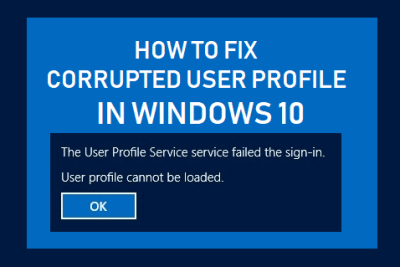
பொதுவாக பைட்டுகள் மற்றும் தொழில்நுட்ப உலகம் பற்றிய ஆர்வமுள்ள எழுத்தாளர். எழுதுவதன் மூலம் எனது அறிவைப் பகிர்வதை நான் விரும்புகிறேன், அதையே இந்த வலைப்பதிவில் செய்வேன், கேஜெட்டுகள், மென்பொருள், வன்பொருள், தொழில்நுட்பப் போக்குகள் மற்றும் பலவற்றைப் பற்றிய அனைத்து சுவாரஸ்யமான விஷயங்களையும் உங்களுக்குக் காண்பிப்பேன். டிஜிட்டல் உலகில் எளிமையான மற்றும் பொழுதுபோக்கு வழியில் செல்ல உங்களுக்கு உதவுவதே எனது குறிக்கோள்.